儿童照片处理,PS如何处理儿童偏色照片
在给儿童拍摄相片时候,很多时候会出现照片偏色的情况,虽然说我们可以用PS对儿童照片处理,但是我们需要避免发生的情况,它是怎么产生的呢?偏色的原因有多种,比如未使用正确的白平衡模式、在有紫外线的条件下拍摄、距离某些大面积纯色对象较近、在色温较低或较高的环境中拍摄。如果发生了偏色,ps又是怎么处理儿童照片的呢?下面品索教育为你揭晓PS如何处理儿童偏色照片。
PS儿童照片处理之偏色照片处理教程:
我们找一张原图

第一步:我们先打开ps,打开要处理的儿童照片原图。

第二步:调整图像
在软件界面点下那个红色圈,选择通道混合器,或者点击图层-新调整图层-通道混合器。

通道混合器的参数设置,输出通道:红,红色+90,绿色:0,蓝色0。
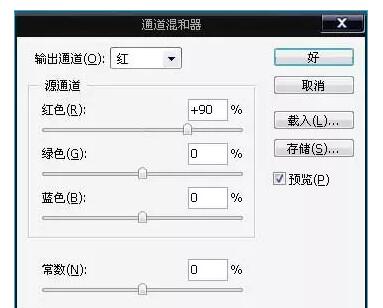
通道混合器的参数设置,输出通道:蓝,红色+14,绿色:+30,蓝色+100。
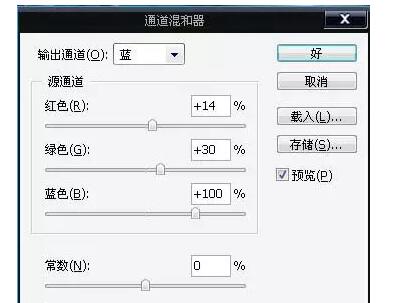
第三步:曲线工具调整
通道混合器调整好后,再点击图层-新调整图层-曲线,输入:111,输出:147。

第四步:色相饱和度
曲线操作完毕后,再点击图层-新调整图层-色相饱和度。

第五步:参数设置
色相饱和度的参数设置,色相:0,饱和度:-27,明度:0。
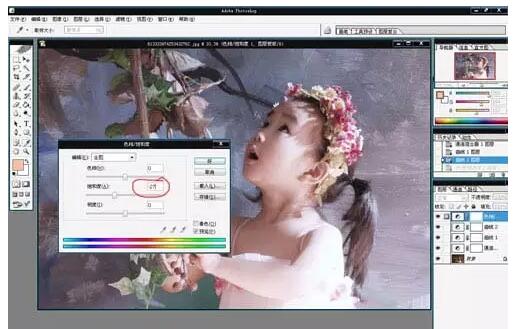
第六步:再调整色阶
再点击图层-新调整图层-色阶。参数值:13,1.16,230。

第七步:合并可见图层
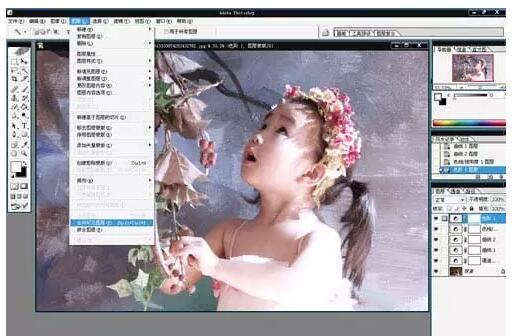
第八步:复制图层
合并后,再复制两个图层。
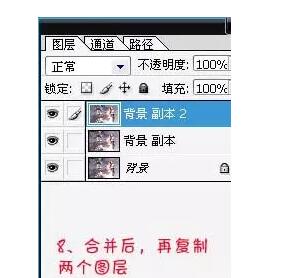
第九步:关闭背景副本2的第一个眼睛
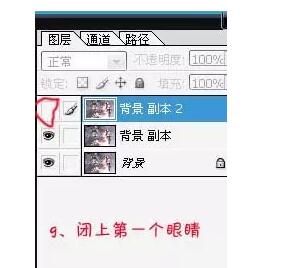
第十步:副本图层处理
对背景副本进行操作,执行滤镜-杂色-添加杂色。

第十一步:滤镜参数设置
添加杂色滤镜的参数的设置,半径3,阈值2。

第十二步:设置不透明度
再对背景副本2图层,用橡皮擦擦拭,设置不透明度为45。

第十三步:最终处理
对背景副本2进行擦拭,如果你看不到皮肤的细节部分,可以用放大镜放大擦,擦完满意后,再合并图层。

对于偏色的问题,我们只能接近还原到真实场景的色彩。有时可以有一点色彩倾向性,但这种倾向性是建立在我们相对准确的色彩基础之上。
猜你喜欢
![]()